 Как удалить учетную запись Microsoft в Windows 10
Как удалить учетную запись Microsoft в Windows 10
Учетная запись Microsoft — это учетная запись, которая понадобится вам при использовании операционной системы Windows. Вы можете легко синхронизировать все свои данные и настройки с помощью учетной записи Microsoft. Пользователь также может устанавливать приложения на несколько устройств и автоматически входить в приложения и службы, использующие идентификатор Windows. Возможно, вы заметили, что при входе в учетную запись Microsoft на компьютере с Windows 10 вам будет предложено ввести учетную запись Outlook и Hotmail. Это причина, по которой большинство людей больше не хотят использовать учетную запись Microsoft. Поэтому я собираюсь показать вам, как удалить учетную запись Microsoft в Windows 10.
Удалить учетную запись Microsoft в Windows 10
Для некоторых пользователей удалить Microsoft действительно легко и просто. Аккаунт, но мы будем рассматривать каждый, чтобы улучшить себя. Для удаления учетной записи Microsoft не требуется никакого программного обеспечения, поскольку вы можете сделать это в настройках своего компьютера. Однако вы должны следовать приведенным ниже инструкциям.
1. Откройте меню «Пуск» Windows и найдите Настройки.
2. В окне настроек вы увидите множество параметров и нажмите Учетные записи (Ваша учетная запись, электронная почта, синхронизация, работа, семья).
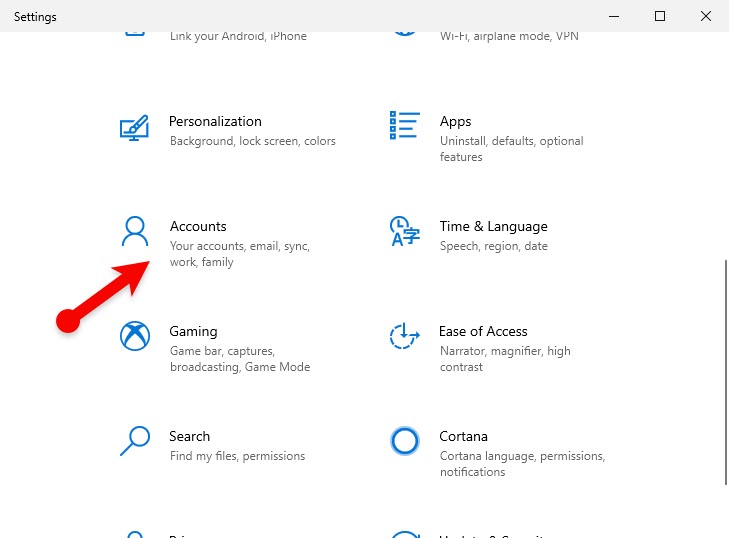 Учетные записи
Учетные записи
3. В окне «Информация» нажмите < strong>Войдите вместо этого с локальной учетной записью.
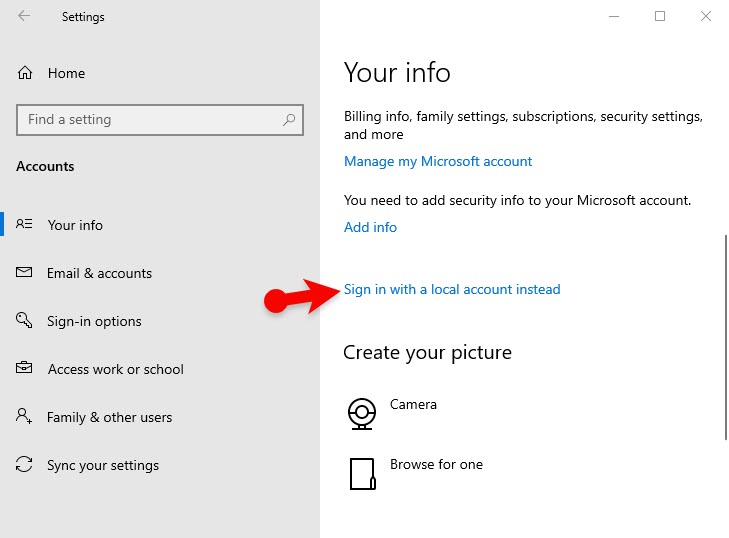 Войдите вместо этого с локальной учетной записью
Войдите вместо этого с локальной учетной записью
4. Выберите свою учетную запись Microsoft и нажмите Далее. сильный>. Теперь вам нужно ввести пароль и нажать «ОК».
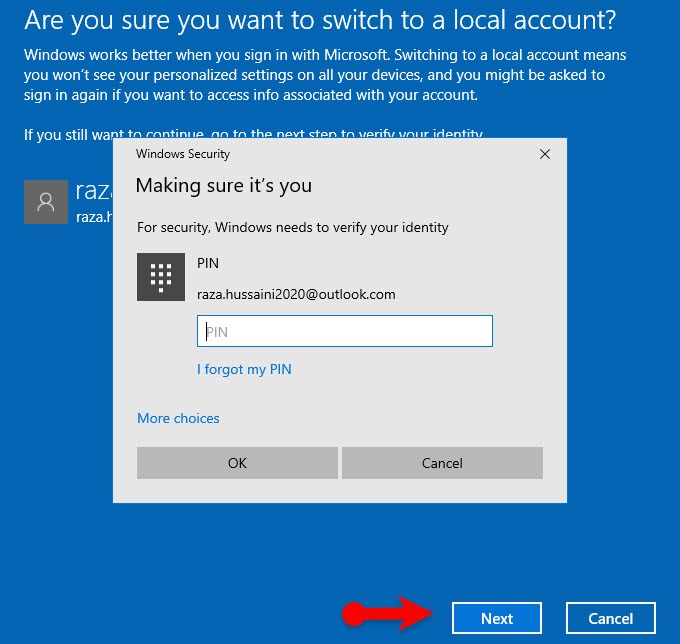 Пароль
Пароль
5. После этого введите Имя пользователя и Пароль < /strong> затем нажмите «Далее».
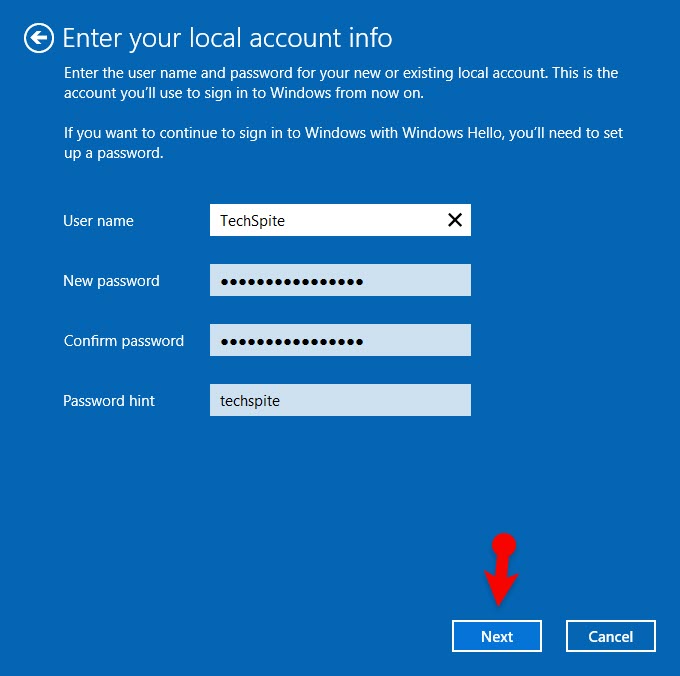 Введите новый пароль
Введите новый пароль
6. Наконец, когда вы закончите, нажмите кнопку Выйдите из системы и завершите работу.
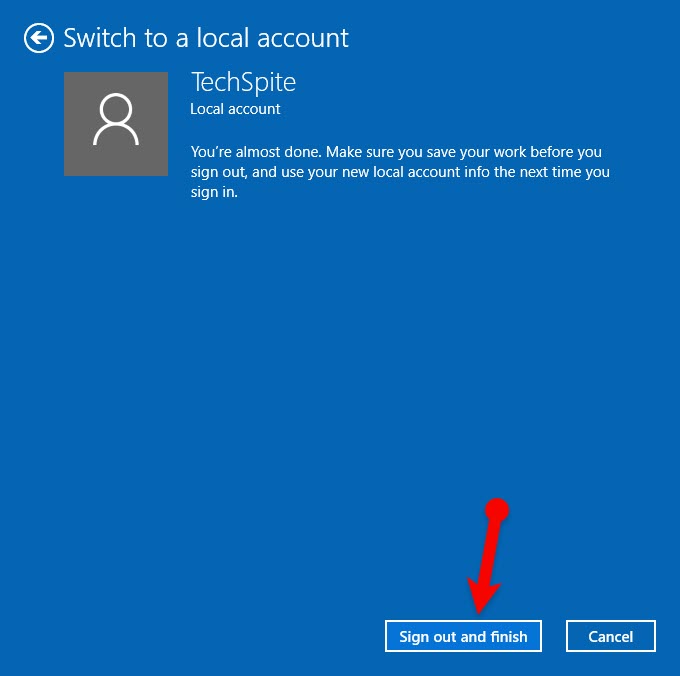 Выйдите из системы и завершите
Выйдите из системы и завершите
7.< /strong> Затем ваш компьютер автоматически выйдет из системы. Теперь вы должны ввести свой пароль. На этот раз вы войдете в систему как локальная учетная запись.
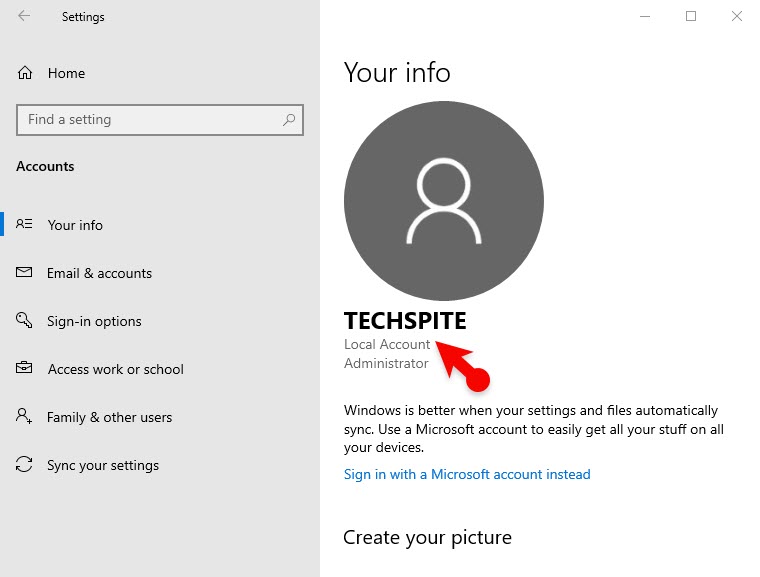 Локальная учетная запись
Локальная учетная запись
Итог
Все было о том, как Удалить учетную запись Microsoft в Windows 10. Это отличный способ, если по какой-то причине вы больше не хотите использовать учетную запись Microsoft. Надеюсь, вы узнали что-то новое. Если у вас есть какие-либо проблемы с этим, не стесняйтесь оставлять комментарии в разделе комментариев ниже.
LinkedIn Tumblr Pinterest Reddit ВКонтакте Поделиться по электронной почте Печать


